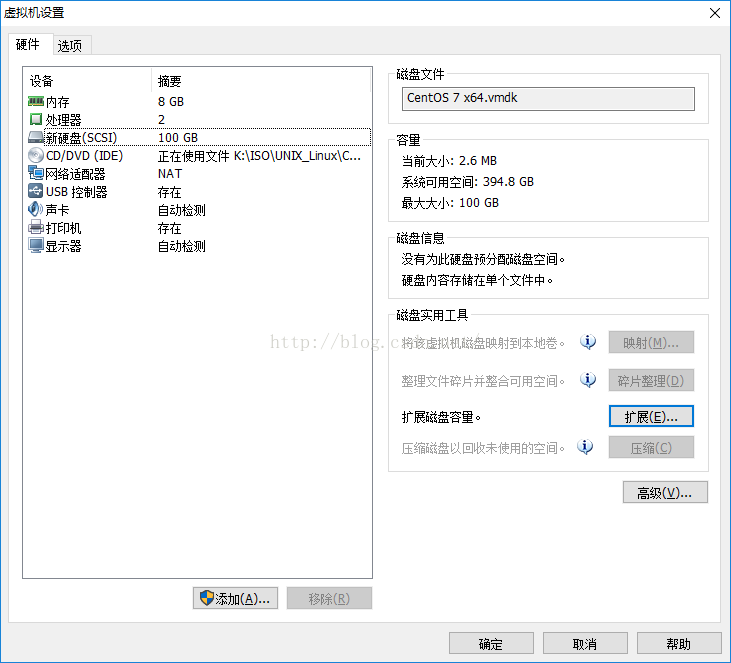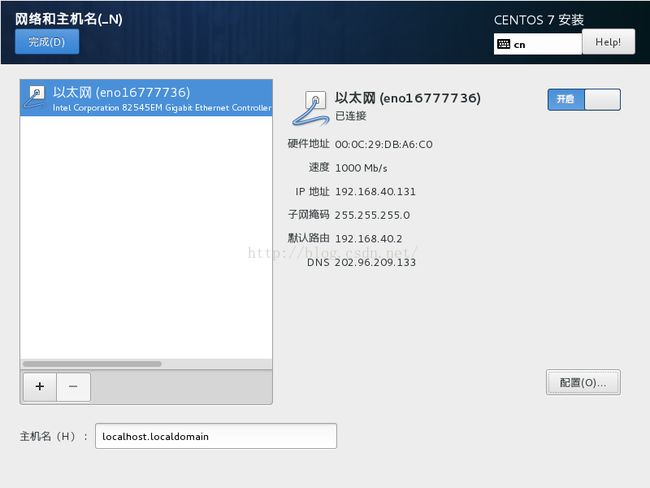在CentOS 7最小环境下安装Cinnamon桌面环境
在CentOS 7最小环境下安装Cinnamon桌面环境
1 总体目标
学习为CentOS7安装自己喜欢的GUI桌面环境。本次学习使用Cinnamon环境。这个环境是LinuxMint的默认桌面环境,现在看看在CentOS 7上表现如何。
2 预备
2.1 硬件准备
先在VMware Workstation上全新建立一台虚拟机,分配8GB内存,2个处理器,1硬盘100GB硬盘,硬件配置如下图所示。
图1 虚拟机硬件配置
2.2 软件准备
本次实验使用CentOS 7.2.1511,是最新版。安装时,选择“最小安装”。
CentOS安装在第一块100GB硬盘上,为了图省事儿,让安装程序自动分区。
图2 网络设置
安装完后,用su命令以root身份登录,并运行
# yum install wget安装wget程序,后面会用到这个程序。
3 修改yum基本软件源仓库
CentOS默认的软件源仓库是在国外的官方站点上,速度很慢,所以要调整为国内的,这里调整为中科大的源,速度比较快,更新也挺及时。
执行命令:
# wget -O CentOS-Base.repo https://lug.ustc.edu.cn/wiki/_export/code/mirrors/help/centos?codeblock=3会从中科大的Linux User Group网站上下载CentOS-Base.repo文件,替换原有的CentOS-Base.repo。
4 为yum新增DVD软件仓库
1) 为虚拟机的光驱设定挂载文件为CentOS的EverythingDVD;
2) 用mkdir命令在/media目录下创建目录cdrom;
3) 用mount命令以只读方式将光驱挂载到/media/cdrom目录:
# mount -r /dev/sr0 /media/cdrom4) 修改yum的软件仓库,使能基于光盘的软件仓库:
用vi打开/etc/yum.repos.d/CentOS-Media.repo,将其中的enabled=0改为enabled=1,保存并退出,如下图:
图3 使能CentOS光盘源
5 安装EPEL
EPEL——Extra Packages forEnterprise Linux,企业版Linux 附加软件包。是一个由特别兴趣小组创建、维护并管理的,针对红帽企业版 Linux(RHEL)及其衍生发行版(比如 CentOS、Scientific Linux、Oracle Enterprise Linux)的一个高质量附加软件包项目。EPEL 的软件包通常不会与企业版 Linux 官方源中的软件包发生冲突,或者互相替换文件。EPEL 项目与 Fedora 基本一致,包含完整的构建系统、升级管理器、镜像管理器等等。
国外的EPEL站点太慢,所以首先要制作国内的EPEL镜像仓库。这里选用中科大的EPEL源。执行命令:
# wget http://mirrors.ustc.edu.cn/centos/7.2.1511/extras/x86_64/Packages/epel-release-7-5.noarch.rpm
# rpm –Uvhepel-release-7-5.noarch.rpm执行结果如图:
图4 安装EPEL源
修改/etc/yum.repos.d/epel.repo:
[epel]
name=ExtraPackages for Enterprise Linux 7 - $basearch
baseurl=http://mirrors.ustc.edu.cn/epel/7/$basearch
#mirrorlist=https://mirrors.fedoraproject.org/metalink?repo=epel-7&arch=$basearch
failovermethod=priority
enabled=1
gpgcheck=1
gpgkey=file:///etc/pki/rpm-gpg/RPM-GPG-KEY-EPEL-7
[epel-debuginfo]
name=ExtraPackages for Enterprise Linux 7 - $basearch - Debug
baseurl=http://mirrors.ustc.edu.cn/epel/7/$basearch/debug
#mirrorlist=https://mirrors.fedoraproject.org/metalink?repo=epel-debug-7&arch=$basearch
failovermethod=priority
enabled=0
gpgkey=file:///etc/pki/rpm-gpg/RPM-GPG-KEY-EPEL-7
gpgcheck=1
[epel-source]
name=ExtraPackages for Enterprise Linux 7 - $basearch - Source
baseurl=http://mirrors.ustc.edu.cn/epel/7/SRPMS
#mirrorlist=https://mirrors.fedoraproject.org/metalink?repo=epel-source-7&arch=$basearch
failovermethod=priority
enabled=0
gpgkey=file:///etc/pki/rpm-gpg/RPM-GPG-KEY-EPEL-7
gpgcheck=1 修改/etc/yum.repos.d/epel-testing.repo:
[epel-testing]
name=ExtraPackages for Enterprise Linux 7 - Testing - $basearch
baseurl=http://mirrors.ustc.edu.cn/epel/testing/7/$basearch
#mirrorlist=https://mirrors.fedoraproject.org/metalink?repo=testing-epel7&arch=$basearch
failovermethod=priority
enabled=0
gpgcheck=1
gpgkey=file:///etc/pki/rpm-gpg/RPM-GPG-KEY-EPEL-7
[epel-testing-debuginfo]
name=ExtraPackages for Enterprise Linux 7 - Testing - $basearch - Debug
baseurl=http://mirrors.ustc.edu.cn/epel/testing/7/$basearch/debug
#mirrorlist=https://mirrors.fedoraproject.org/metalink?repo=testing-debug-epel7&arch=$basearch
failovermethod=priority
enabled=0
gpgkey=file:///etc/pki/rpm-gpg/RPM-GPG-KEY-EPEL-7
gpgcheck=1
[epel-testing-source]
name=ExtraPackages for Enterprise Linux 7 - Testing - $basearch - Source
baseurl=http://mirrors.ustc.edu.cn/epel/testing/7/SRPMS
#mirrorlist=https://mirrors.fedoraproject.org/metalink?repo=testing-source-epel7&arch=$basearch
failovermethod=priority
enabled=0
gpgkey=file:///etc/pki/rpm-gpg/RPM-GPG-KEY-EPEL-7
gpgcheck=1随后执行以下命令重构yum软件仓库的cache:
# yum clean all
# yum makecache执行命令:yum installepel-release,执行结果如下图:
图5 安装EPEL
6 安装X Windows及相关字体文件
要安装X Window System和相关字体文件。
# yum groupinstall “X Window System”“Fonts”经过几分钟之后,完成安装。
7 安装最小桌面管理器
# yum install lightdm这一步必须要有,这是安装一个轻量级的桌面管理器。若不执行这一步,会导致后面的Cinnamon无法启动。当然也可以安装一些其他的桌面环境比如Gnome、MATE等代替lightdm。
8 安装Cinnamon桌面环境
运行yum install cinnamon安装Cinnamon桌面环境:
# yum install cjs cinnamon-menuscinnamon-control-center cinnamon-translations cinnamon-settings-daemoncinnamon-screensaver nemo cinnamon-session muffin cinnamon-desktop cinnamonCinnamon环境要在线下载,所以要经历比较长的时间才能装完。
完成安装之后,重启系统,登录,然后执行命令“init5”即可启动Cinnamon。
9 安装附件工具
进入刚刚装好的Cinnamon环境之后,你会发现除了调整一下各类设置之外,其他事情啥都干不了。要想让系统真正有用,还得装一大堆配套工具。
在开始其他工作之前,先得重启系统,回退到命令行字符模式。然后安装Gnome-Terminal终端仿真程序。
# yum install gnome-terminal然后再进入Cinnamon环境,就可以为所欲为了。
10 将Cinnamon设为默认启动环境
# systemctl set-defaultgraphical.target重启系统之后,发现已默认启动到GUI环境中。
11 小结
这次实验折腾了两天,最大的耽误是在装完XWindow System组件之后,不知道还要安装一个桌面管理器,原来CentOS仓库中的Cinnamon是不带桌面管理器的。如果不装桌面管理器,执行startx或者init 5命令时都会出错。后来查了很多资料,又做了一些试验,才找到正确的办法。